很多小伙伴都想知道Word2007中怎么插入行和列,今天小编就给大家带来Word2007在表格中插入行和列的方法,下面我们一起来看看吧。在Word2007文档表格中,我们可以根据实际需要插入行或者列。在准备插入行或者列的相邻单元格中单击鼠标右键,然后在打开的快捷菜单中指向“插入”命令,并在打开的下一级菜单中选择“在左侧插入列”、“在右侧插入列”、“在上方插入行”或“在下方插入行”命令。
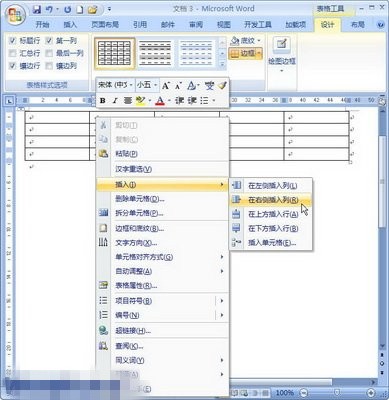
用户还可以在“表格工具”功能区进行插入行或插入列的操作。在准备插入行或列的相邻单元格中单击鼠标,然后在“表格工具”功能区切换到“布局”选项卡。在“行和列”分组中根据实际需要单击“在上方插入”、“在下方插入”、“在左侧插入”或“在右侧插入”按钮插入行或列,如图2009011202所示。
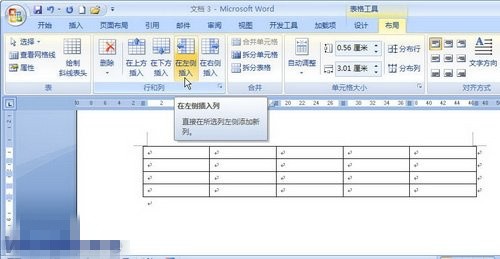
文章标题:Word表格如何插入行和列,word表格插入行列的方法
文章链接://www.hpwebtech.com/jiqiao/41885.html
为给用户提供更多有价值信息,ZOL下载站整理发布,如果有侵权请联系删除,转载请保留出处。
- 上一问:word中如何实现图片的旋转效果
- 下一问:如何删掉word中无法删除的空白页面
相关软件推荐
其他类似技巧
- 2022-01-20 17:04:28Word如何删除页眉,Word中删除页眉的方法
- 2022-01-14 10:43:52在word里面怎么转pdf
- 2021-08-18 17:37:34Word怎么输入复杂的公式
- 2021-06-15 14:23:13三个Word打印小技巧
- 2021-05-19 16:16:29Word文档替换功能怎么使用上
- 2021-05-19 16:04:44Word样式的使用方法
- 2021-04-30 16:05:293个Word低效率操作
- 2021-03-29 16:44:48三个Word文档保护的方法
- 2021-03-08 16:54:123个Word批量操作技巧
- 2021-02-23 16:47:08如何在word中设置超链接
Microsoft Office Word 2017软件简介
word2017官方下载免费完整版是微软公司在2017年全新推出的办公软件,新版本功能和ui得到了极大的改善,同时word也实现数据互通,电脑和手机共享功能,让您的办公不限于电脑,在手机、平板电脑也可以
...
详细介绍»









